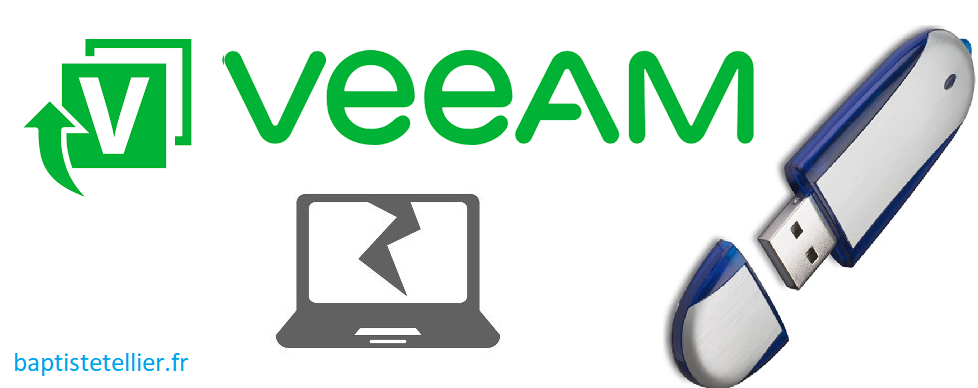
Sauvegarder gratuitement votre PC ou vos données sur clé USB facilement
Qui n’a jamais eu un membre de sa famille au téléphone car il a perdu ses données ? Votre famille lointaine qui connait vos talents d’informatique et sous couvert d’un « ça va ? » vous lance un « au fait »… Du vécu hein 😉
Mieux vaut prévenir que guérir et je vais vous montrer une méthode simple et gratuite (que j’utilise sur le PC de ma chère maman ❤) pour faire en sorte qu’à chaque branchement de sa clé USB, une sauvegarde se lance automatiquement. Un Backup à la demande à porter de tous !
Step 1 : Télécharger et installer
Télécharger Veeam Agent for Windows Free edition
C’est déjà une première étape nécessaire, il faut télécharger et installer l’agent de sauvegarde.
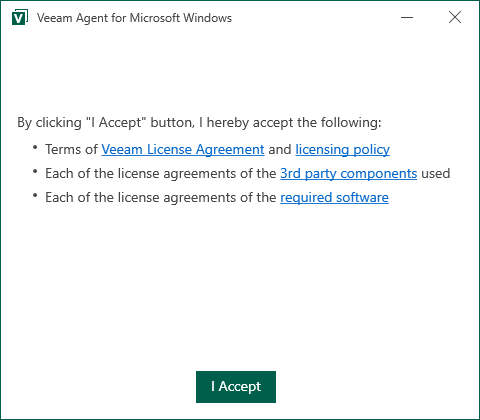
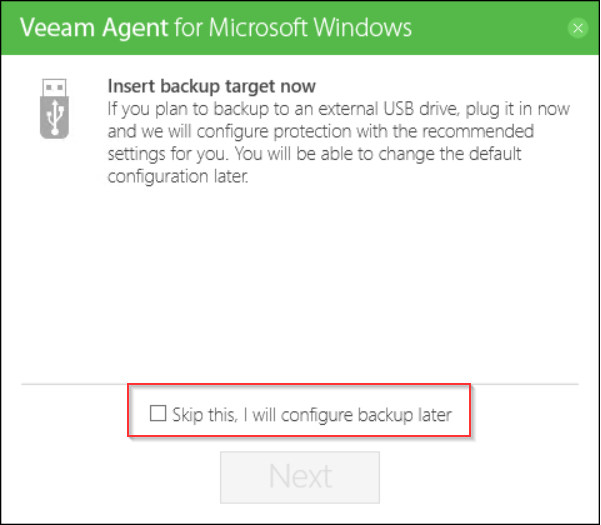
Step 2 : Recovery Media
On va créer dans un premier temps un disk virtuel (.iso) afin de pouvoir restaurer l’intégralité du PC en cas de perte de celui-ci :
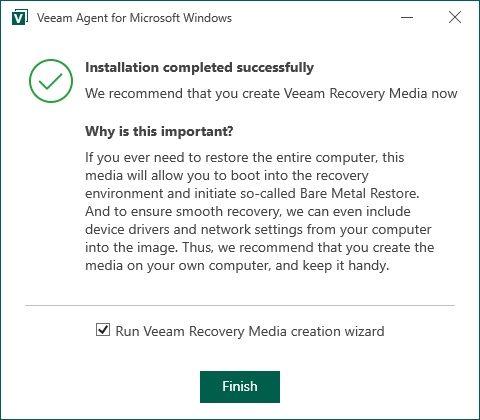
ou bien dans le menu windows si vous avez passé cette étape

On choisit le type ISO et on coche les drivers :
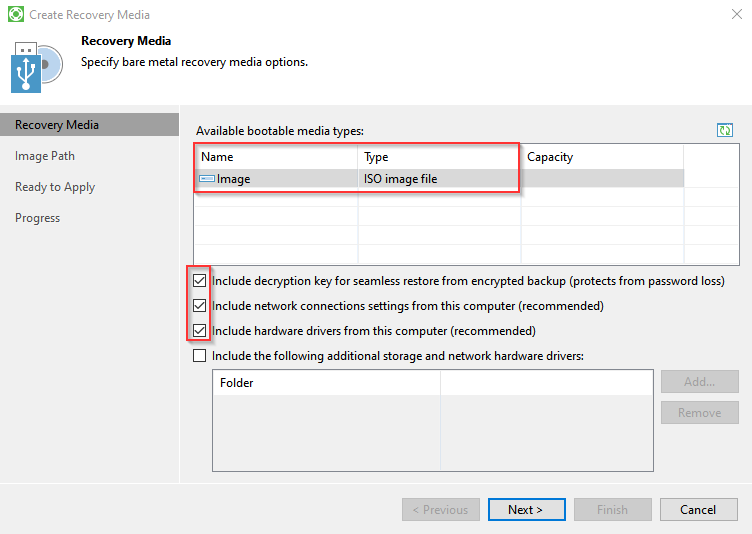
On choisit ou sera sauvegardé cet ISO (de préférence sur la clé USB/disque dur externe)
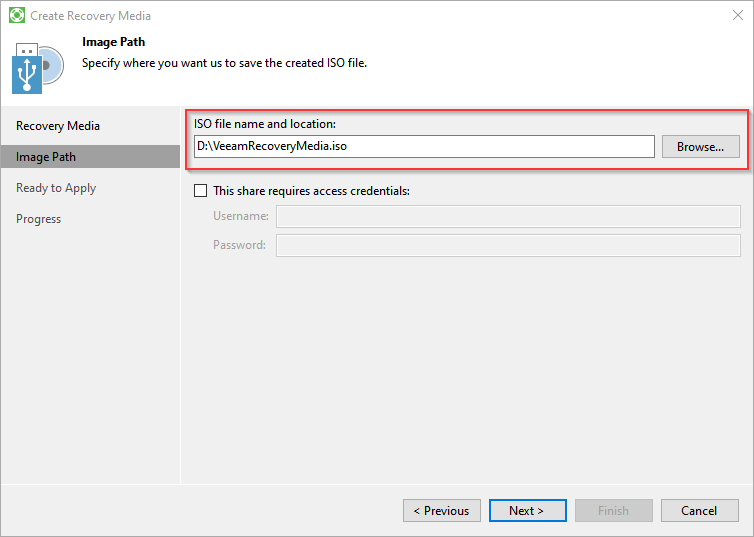
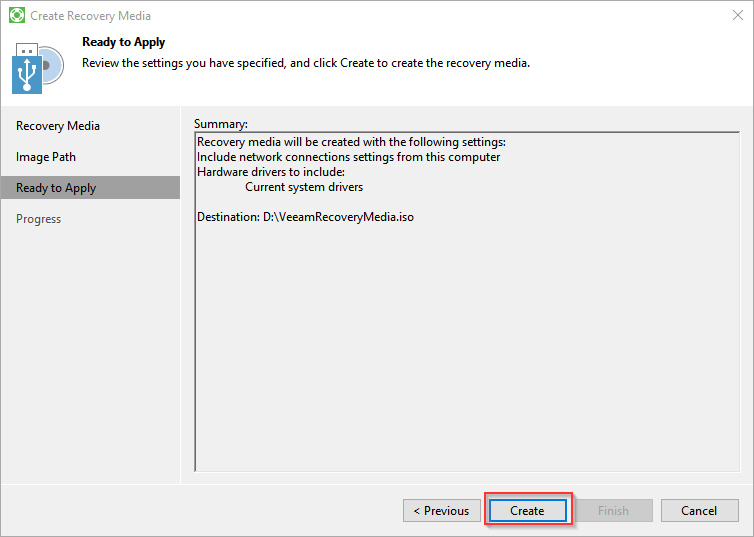
Step 3 : Configuration du job de sauvegarde
Clique droit dans votre barre de notification sur l’icone Veeam Agent et sélectionner Backup > Configure Backup
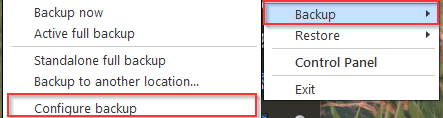
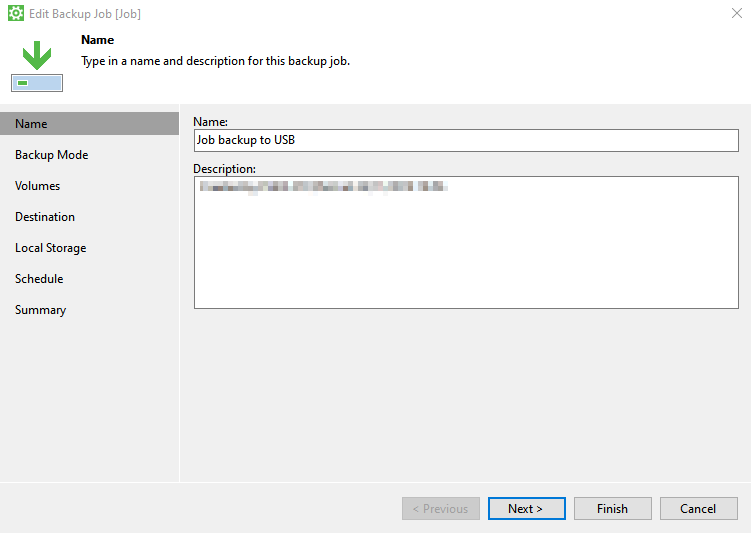
Vous pouvez choisir de sauvegarder l’intégralité de votre ordinateur (et donc restaurer intégralement) mais cela peut nécessité une grosse clé USB voir un disque dur externe 😉 . Si vous voulez réutiliser une ancienne clé USB de petite capacités, sélectionnez « File level backup » et allez chercher les dossiers importants.
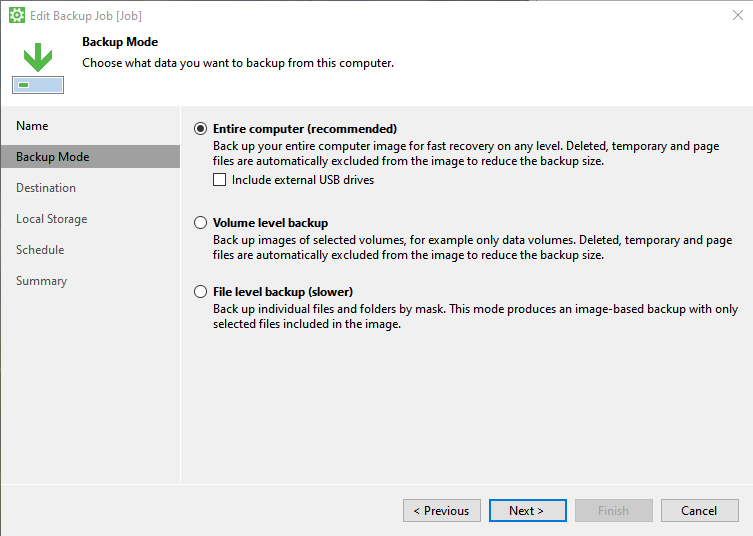
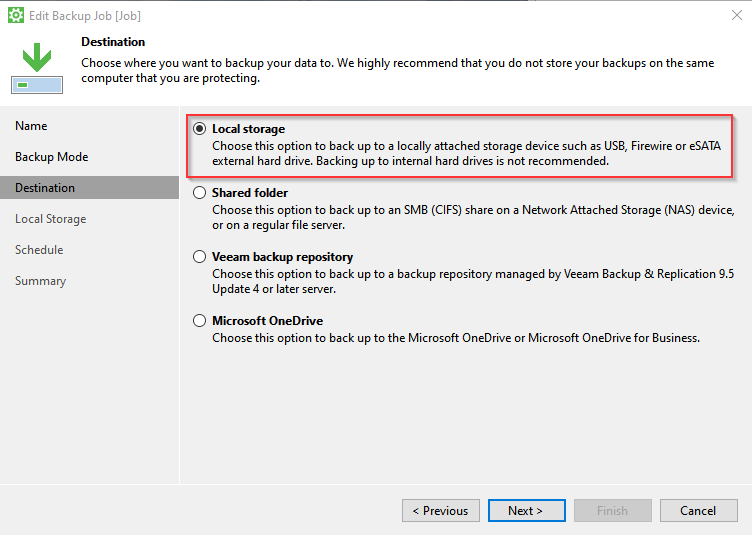
Sélectionnez votre clé USB et cliquer sur « Advanced »
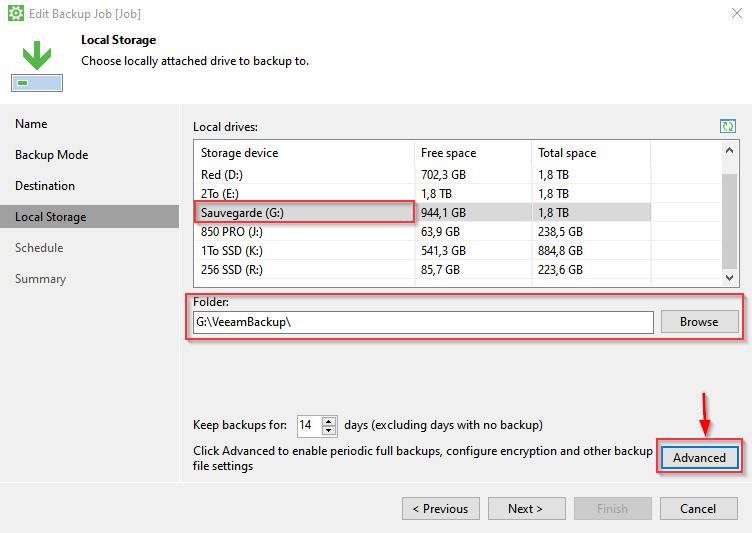
Dans l’onglet Storage, activez l’encryption et choisissez un password, on est jamais trop prudent 🙂
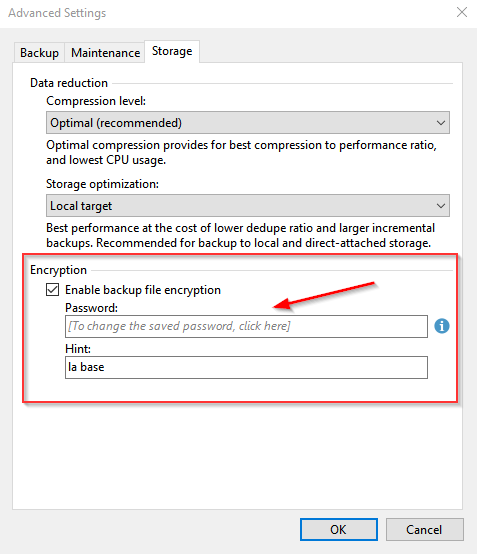
Pour finir, on va choisir de lancer la sauvegarde lorsque la clé USB est branché et automatiquement l’éjecter lorsque la sauvegarde est terminée : sous-entendu la clé USB ne sert qu’à la sauvegarde.
Je vous recommande également de configurer une valeur en heure pour « back up no more than » afin d’éviter de lancer une sauvegarde à chaque branchement de clé USB (toutes les 10 min par exemple)…
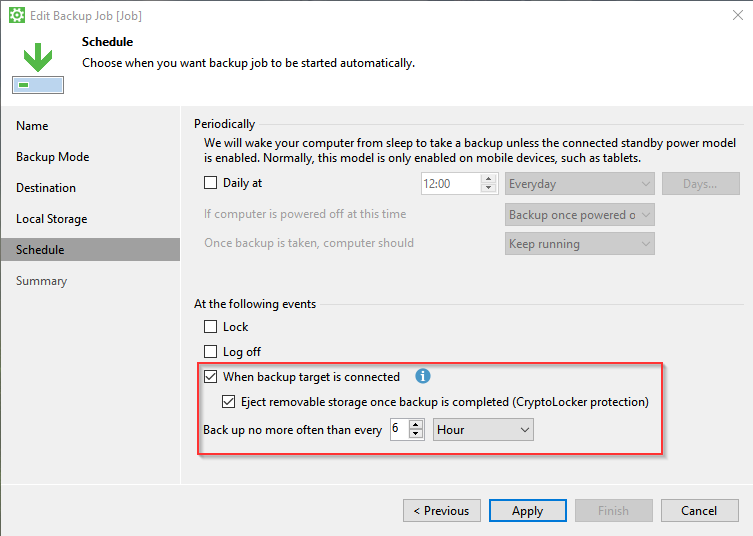
Et voilà, plus qu’à brancher et débrancher la clé USB et les sauvegardes se lancent toutes seules !
vous pouvez voir le statu des sauvegardes en cliquant sur l’icone dans la barre de tâche puis l’oublier…
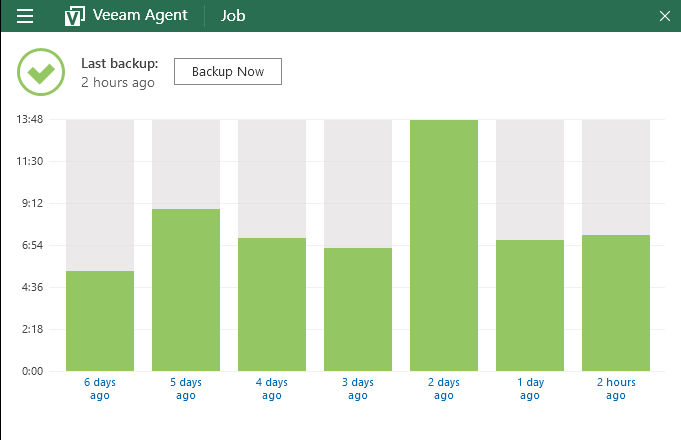
2 réactions au sujet de « Sauvegarder gratuitement votre PC ou vos données sur clé USB facilement »
Hello Baptiste,
Osé ton poste..un 1er avril🤓
Prend soin de toi et de tes proches dans cette période insecure Baptiste et pas que pour leur PC 😉
À bientôt,
Jean-Michel
Salut Jean-Michel, merci pour ton message 😉 Prend soin de toi également